Відмінності між версіями «Лабораторна робота 5: Мультимедійні технології (Beliand)»
Beliand (обговорення • внесок) (→Практичні завдання) |
Beliand (обговорення • внесок) (→Практичні завдання) |
||
| (не показано 6 проміжних версій цього учасника) | |||
| Рядок 13: | Рядок 13: | ||
=== Практичні завдання === | === Практичні завдання === | ||
<ol> | <ol> | ||
| − | <li>Для запису відеофайлу використаємо стандартну программу [http://ru.wikipedia.org/wiki/Windows_Movie_Maker Windows Movie Maker]. Для цього нам потрібно підключити відеокамеру. В нашому випадку використаємо web-камеру. Натискаємо '''Файл''' - '''Начать запись'''. Далі з'являється | + | <li>Для запису відеофайлу використаємо стандартну программу [http://ru.wikipedia.org/wiki/Windows_Movie_Maker Windows Movie Maker]. Для цього нам потрібно підключити відеокамеру. В нашому випадку використаємо web-камеру. Натискаємо '''Файл''' - '''Начать запись'''. Далі з'являється майстер, який допомагає нам встановити деякі налаштування, задаті ім'я майбутнього відеофайлу і місце його розташування. |
| − | <li>Для створення бібліотеки використаємо [http://ru.wikipedia.org/wiki/%D0%9F%D1%80%D0%BE%D0%B8%D0%B3%D1%80%D1%8B%D0%B2%D0%B0%D1%82%D0%B5%D0%BB%D1%8C_Windows_Media Windows Media Player] версії 12, яка присутня в [http://ru.wikipedia.org/wiki/Windows_7 Windows 7]. | + | <li>Для створення бібліотеки використаємо [http://ru.wikipedia.org/wiki/%D0%9F%D1%80%D0%BE%D0%B8%D0%B3%D1%80%D1%8B%D0%B2%D0%B0%D1%82%D0%B5%D0%BB%D1%8C_Windows_Media Windows Media Player] версії 12, яка присутня в [http://ru.wikipedia.org/wiki/Windows_7 Windows 7]. Так як [http://ru.wikipedia.org/wiki/Windows_7 Windows 7] має широкі можливості для роботи з бібліотеками, перед початком роботи поторібно задати каталог бібліотеки відео, звідки программа й буде завантажувати файли. |
| + | <li>Для перегляду відео з бібліотеки, завантажуємо '''Windows Media Player''', переходимо до бібліотеки '''Відео''': | ||
| + | <table><tr><td width=40px> </td><td>[[Файл:Go_library(Beliand).png]]</td></tr></table> | ||
| + | Программа відобразить список файлів, впорядкованих по назві файлів. Можна змінити порядок сортування по Довжині фільму, Жанру, Року виходу, розміру файлу, атору та ін. | ||
| + | <table><tr><td width=40px> </td><td>[[Файл:Library(Beliand).png]]</td></tr></table> | ||
| + | <li>Для пошуку файлів программа має поле вводу, куди вноситься запит. Пошук по назві файлу: | ||
| + | <table><tr><td width=40px> </td><td>[[Файл:Search_video_by_name(Beliand).png]]</td></tr></table> | ||
| + | Пошук по атрибутам(жанрові): | ||
| + | <table><tr><td width=40px> </td><td>[[Файл:Search_video_by_jenre(Beliand).png]]</td></tr></table> | ||
| + | <li>Для того, щоб внести зміни до атребутів поторібно натискнуту мищею в потрібному полі. Атрибути дають нам можливість полегшити пошук і вибір для перегляд відеофайл. | ||
| + | <li>Для конвертації відеофайлу скористаємося програмою [http://ru.wikipedia.org/wiki/Virtual_Dub Virtual Dub ]. Для цього відкриємо файл в програмі: '''Файл''' - '''Открыть видео файл''', з'являеться діалогове вікно вибору файлу, вибираємо файл і натискаємо '''Открыть'''. Для обробки було використано частину відеокліпу, розміром 28,6 МБ. Етапи конвертування: | ||
| + | <ol> | ||
| + | <li>Компросія кодеком '''XviD MPEG-4 Codec 1000 kbit/s''' без використання фільтрів; аудіо: '''AC3-ACM Codec 320 kbit/s'''; | ||
| + | <li>Компросія кодеком '''XviD MPEG-4 Codec 1000 kbit/s''' з використанням фільтру зміни розміру; аудіо: '''AC3-ACM Codec 320 kbit/s'''; | ||
| + | <li>Компросія кодеком '''XviD MPEG-4 Codec 500 kbit/s''' без використання фільтрів; аудіо: '''AC3-ACM Codec 128 kbit/s'''; | ||
| + | <li>Компросія кодеком '''XviD MPEG-4 Codec 500 kbit/s''' з використанням фільтру зміни розміру; аудіо: '''AC3-ACM Codec 128 kbit/s'''; | ||
| + | <li>Компросія кодеком '''XviD MPEG-4 Codec 100 kbit/s''' без використання фільтрів; аудіо: '''AC3-ACM Codec 64 kbit/s'''; | ||
| + | <li>Компросія кодеком '''XviD MPEG-4 Codec 100 kbit/s''' з використанням фільтру зміни розміру; аудіо: '''AC3-ACM Codec 64 kbit/s'''; | ||
| + | <li>Компросія кодеком '''DivX 6.8 Codec 1000 kbit/s''' без використання фільтрів; аудіо: '''AC3-ACM Codec 320 kbit/s'''; | ||
| + | <li>Компросія кодеком '''DivX 6.8 Codec 1000 kbit/s''' з використанням фільтру зміни розміру; аудіо: '''AC3-ACM Codec 320 kbit/s'''; | ||
| + | <li>Компросія кодеком '''DivX 6.8 Codec 500 kbit/s''' без використання фільтрів; аудіо: '''AC3-ACM Codec 128 kbit/s'''; | ||
| + | <li>Компросія кодеком '''DivX 6.8 Codec 500 kbit/s''' з використанням фільтру зміни розміру; аудіо: '''AC3-ACM Codec 128 kbit/s'''; | ||
| + | <li>Компросія кодеком '''DivX 6.8 Codec 100 kbit/s''' без використання фільтрів; аудіо: '''AC3-ACM Codec 64 kbit/s'''; | ||
| + | <li>Компросія кодеком '''DivX 6.8 Codec 100 kbit/s''' з використанням фільтру зміни розміру; аудіо: '''AC3-ACM Codec 64 kbit/s'''; | ||
| + | </ol> | ||
| + | <li>Таблиця порівняння одержаних файлів | ||
| + | <table border=1 width=95%><tr><td width=22% align=center>'''Назва'''</td><td width=20% align=center>'''Хар-ка відео'''</td><td width=20% align=center>'''Хар-ка аудіо'''</td><td width=15% align=center>'''Якість зображення'''</td><td width=15% align=center>'''Якість звуку'''</td><td>'''Розмір'''</td></tr> | ||
| + | |||
| + | <tr> | ||
| + | <td align=center>[http://filekeeper.org/download/beluy/video.avi video]<br>(некомпр. файл)</td><td align=center>688x384, 23.976 fps, XviD MPEG-4 ~2397 kbps</td><td align=center>48 kHz, Microsoft PCM, 2 ch, ~1536.00 kbps</td><td align=center>Відмінна</td><td align=center>Відмінна</td><td align=center>28,6 МБ</td> | ||
| + | </tr> | ||
| + | <tr> | ||
| + | <td align=center>[http://filekeeper.org/download/beluy/XviD_non_resize_1000kbit.avi XviD_non_resize_1000]</td><td align=center>688x384, 23.976 fps, XviD MPEG-4 ~841 kbps</td><td align=center>48 kHz, AC3 Dolby Digital, 2/0 (L,R) ch, ~320 kbps</td><td align=center>Добре</td><td align=center>Відмінна</td><td align=center>8,51 МБ</td> | ||
| + | </tr> | ||
| + | <tr> | ||
| + | <td align=center>[http://filekeeper.org/download/beluy/DivX_no_resize_1000.avi DivX_no_resize_1000]</td><td align=center>688x384, 23.976 fps, DivX Codec 6.8 ~992 kbps</td><td align=center>48 kHz, AC3 Dolby Digital, 2/0 (L,R) ch, ~320 kbps</td><td align=center>Добре</td><td align=center>Відмінна</td><td align=center>9,60 МБ</td> | ||
| + | </tr> | ||
| + | <tr> | ||
| + | <td align=center>[http://filekeeper.org/download/beluy/XviD_non_resize_500kbit.avi XviD_non_resize_500]</td><td align=center>688x384, 23.976 fps, XviD MPEG-4 ~371 kbps</td><td align=center> 48 kHz, AC3 Dolby Digital, 2/0 (L,R) ch, ~128 kbps</td><td align=center>Задовільна</td><td align=center>Добре</td><td align=center>3,70 МБ</td> | ||
| + | </tr> | ||
| + | <tr> | ||
| + | <td align=center>[http://filekeeper.org/download/beluy/DivX_non_resize_500.avi DivX_non_resize_500]</td><td align=center>688x384, 23.976 fps, DivX Codec 6.8 ~493 kbps</td><td align=center>48 kHz, AC3 Dolby Digital, 2/0 (L,R) ch, ~128 kbps</td><td align=center>Задовільна</td><td align=center>Добре</td><td align=center>3,70 МБ</td> | ||
| + | </tr> | ||
| + | <tr> | ||
| + | <td align=center>[http://filekeeper.org/download/beluy/XviD_non_resize_100kbit.avi XviD_non_resize_100]</td><td align=center>688x384, 23.976 fps, XviD MPEG-4 ~168 kbps</td><td align=center>48 kHz, AC3 Dolby Digital, 2/0 (L,R) ch, ~64 kbps</td><td align=center>Погана</td><td align=center>Погана</td><td align=center>1,76 МБ</td> | ||
| + | </tr> | ||
| + | |||
| + | <tr> | ||
| + | <td align=center>[http://filekeeper.org/download/beluy/DivX_non_resize_100.avi DivX_non_resize_100]</td><td align=center>688x384, 23.976 fps, DivX Codec 6.8 ~236 kbps</td><td align=center>48 kHz, AC3 Dolby Digital, 2/0 (L,R) ch, ~64 kbps</td><td align=center>Погана</td><td align=center>Погана</td><td align=center>1,26 МБ</td> | ||
| + | </tr> | ||
| + | </table> | ||
| + | '''Зауваження:''' В таблиці приведені не всі відео файли, а лише ті, що кодувалися без фільтрів. | ||
| + | |||
| + | <li>Так як цей ресурс не підтримує завантаження даного формату файлів - файли було завантажено на сторонній ресурс | ||
</ol> | </ol> | ||
| + | |||
| + | === Висновок === | ||
| + | |||
| + | Виконуючи дану лабораторну роботу я більш детально засвоїв єтапи створення відео бібліотеки. Використовуючи стандартній програвач Windows Media Player я зробив висновки, що ця программа досить не зручна, але всеж має всої переваги. | ||
| + | Використовуючи программу для конвертації відео файлів, а саме Virtual Dub я зрозумів, що хоть вона і має невеликий розмір, але дуже потужна для роботи з відео. Вона використовує встановлені в систему кодеки і не потребує встановлення допоміжних. Программа дозволяє швидко конвертувати файли з мінімальними втратами якості, але великою зміною розміру, тому її застосовують більшість риперів. | ||
Поточна версія на 10:23, 14 грудня 2010
Тема: Робота із відео. Збереження та відтворення.
Мета: Вивчення форматів відео файлів
Теоретичні питання:
- Відео, як складова мультимедіа
- Формати відео файлів
- Конвертація відео файлів в різні формати.
- Представлення відео в проекті.
- Особливості оцінювання відео файлів.
Практичні завдання
- Для запису відеофайлу використаємо стандартну программу Windows Movie Maker. Для цього нам потрібно підключити відеокамеру. В нашому випадку використаємо web-камеру. Натискаємо Файл - Начать запись. Далі з'являється майстер, який допомагає нам встановити деякі налаштування, задаті ім'я майбутнього відеофайлу і місце його розташування.
- Для створення бібліотеки використаємо Windows Media Player версії 12, яка присутня в Windows 7. Так як Windows 7 має широкі можливості для роботи з бібліотеками, перед початком роботи поторібно задати каталог бібліотеки відео, звідки программа й буде завантажувати файли.
- Для перегляду відео з бібліотеки, завантажуємо Windows Media Player, переходимо до бібліотеки Відео:
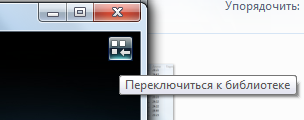
Программа відобразить список файлів, впорядкованих по назві файлів. Можна змінити порядок сортування по Довжині фільму, Жанру, Року виходу, розміру файлу, атору та ін.

- Для пошуку файлів программа має поле вводу, куди вноситься запит. Пошук по назві файлу:
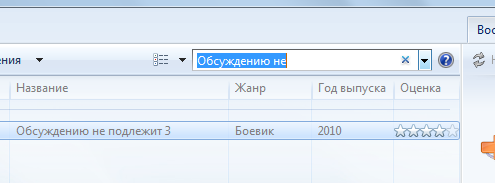
Пошук по атрибутам(жанрові):
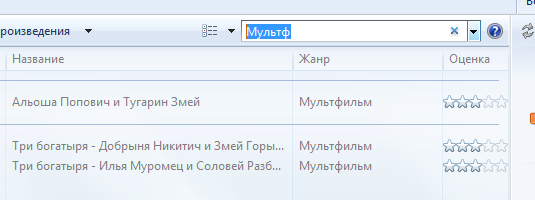
- Для того, щоб внести зміни до атребутів поторібно натискнуту мищею в потрібному полі. Атрибути дають нам можливість полегшити пошук і вибір для перегляд відеофайл.
- Для конвертації відеофайлу скористаємося програмою Virtual Dub . Для цього відкриємо файл в програмі: Файл - Открыть видео файл, з'являеться діалогове вікно вибору файлу, вибираємо файл і натискаємо Открыть. Для обробки було використано частину відеокліпу, розміром 28,6 МБ. Етапи конвертування:
- Компросія кодеком XviD MPEG-4 Codec 1000 kbit/s без використання фільтрів; аудіо: AC3-ACM Codec 320 kbit/s;
- Компросія кодеком XviD MPEG-4 Codec 1000 kbit/s з використанням фільтру зміни розміру; аудіо: AC3-ACM Codec 320 kbit/s;
- Компросія кодеком XviD MPEG-4 Codec 500 kbit/s без використання фільтрів; аудіо: AC3-ACM Codec 128 kbit/s;
- Компросія кодеком XviD MPEG-4 Codec 500 kbit/s з використанням фільтру зміни розміру; аудіо: AC3-ACM Codec 128 kbit/s;
- Компросія кодеком XviD MPEG-4 Codec 100 kbit/s без використання фільтрів; аудіо: AC3-ACM Codec 64 kbit/s;
- Компросія кодеком XviD MPEG-4 Codec 100 kbit/s з використанням фільтру зміни розміру; аудіо: AC3-ACM Codec 64 kbit/s;
- Компросія кодеком DivX 6.8 Codec 1000 kbit/s без використання фільтрів; аудіо: AC3-ACM Codec 320 kbit/s;
- Компросія кодеком DivX 6.8 Codec 1000 kbit/s з використанням фільтру зміни розміру; аудіо: AC3-ACM Codec 320 kbit/s;
- Компросія кодеком DivX 6.8 Codec 500 kbit/s без використання фільтрів; аудіо: AC3-ACM Codec 128 kbit/s;
- Компросія кодеком DivX 6.8 Codec 500 kbit/s з використанням фільтру зміни розміру; аудіо: AC3-ACM Codec 128 kbit/s;
- Компросія кодеком DivX 6.8 Codec 100 kbit/s без використання фільтрів; аудіо: AC3-ACM Codec 64 kbit/s;
- Компросія кодеком DivX 6.8 Codec 100 kbit/s з використанням фільтру зміни розміру; аудіо: AC3-ACM Codec 64 kbit/s;
- Таблиця порівняння одержаних файлів
Назва Хар-ка відео Хар-ка аудіо Якість зображення Якість звуку Розмір video
(некомпр. файл)688x384, 23.976 fps, XviD MPEG-4 ~2397 kbps 48 kHz, Microsoft PCM, 2 ch, ~1536.00 kbps Відмінна Відмінна 28,6 МБ XviD_non_resize_1000 688x384, 23.976 fps, XviD MPEG-4 ~841 kbps 48 kHz, AC3 Dolby Digital, 2/0 (L,R) ch, ~320 kbps Добре Відмінна 8,51 МБ DivX_no_resize_1000 688x384, 23.976 fps, DivX Codec 6.8 ~992 kbps 48 kHz, AC3 Dolby Digital, 2/0 (L,R) ch, ~320 kbps Добре Відмінна 9,60 МБ XviD_non_resize_500 688x384, 23.976 fps, XviD MPEG-4 ~371 kbps 48 kHz, AC3 Dolby Digital, 2/0 (L,R) ch, ~128 kbps Задовільна Добре 3,70 МБ DivX_non_resize_500 688x384, 23.976 fps, DivX Codec 6.8 ~493 kbps 48 kHz, AC3 Dolby Digital, 2/0 (L,R) ch, ~128 kbps Задовільна Добре 3,70 МБ XviD_non_resize_100 688x384, 23.976 fps, XviD MPEG-4 ~168 kbps 48 kHz, AC3 Dolby Digital, 2/0 (L,R) ch, ~64 kbps Погана Погана 1,76 МБ DivX_non_resize_100 688x384, 23.976 fps, DivX Codec 6.8 ~236 kbps 48 kHz, AC3 Dolby Digital, 2/0 (L,R) ch, ~64 kbps Погана Погана 1,26 МБ Зауваження: В таблиці приведені не всі відео файли, а лише ті, що кодувалися без фільтрів.
- Так як цей ресурс не підтримує завантаження даного формату файлів - файли було завантажено на сторонній ресурс
Висновок
Виконуючи дану лабораторну роботу я більш детально засвоїв єтапи створення відео бібліотеки. Використовуючи стандартній програвач Windows Media Player я зробив висновки, що ця программа досить не зручна, але всеж має всої переваги. Використовуючи программу для конвертації відео файлів, а саме Virtual Dub я зрозумів, що хоть вона і має невеликий розмір, але дуже потужна для роботи з відео. Вона використовує встановлені в систему кодеки і не потребує встановлення допоміжних. Программа дозволяє швидко конвертувати файли з мінімальними втратами якості, але великою зміною розміру, тому її застосовують більшість риперів.
